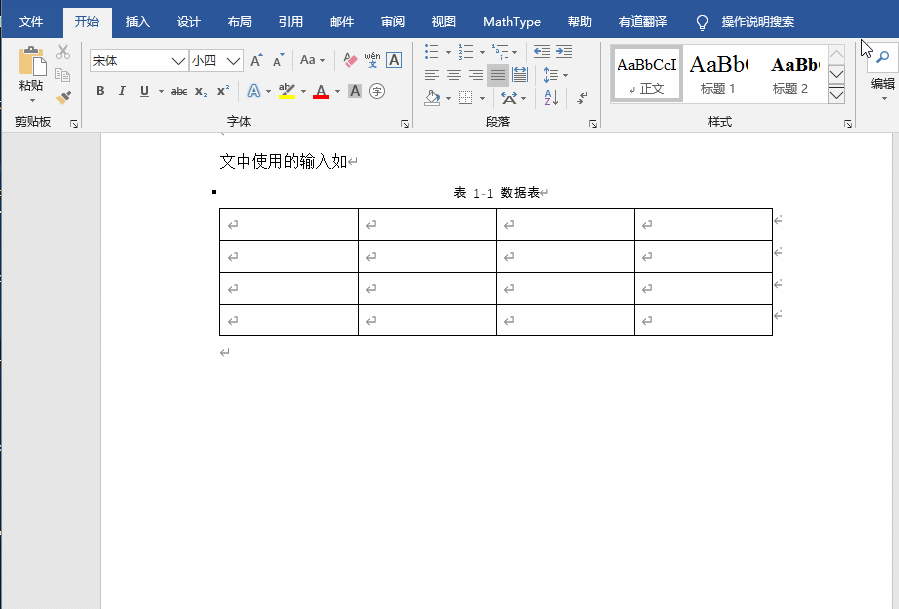Word排版 |
您所在的位置:网站首页 › word如何为图片添加题注 › Word排版 |
Word排版
|
文章目录
引言图片题注插入题注修改题注格式图题注的引用
表的题注插入题注表的引用
引言
很多人看到“题注”这个词都比较懵,感觉从来没听过。那我就换个说法,题注就是下图中论文中对图或者表的描述,这时候肯定很多人会恍然大悟吧。 

那题注有什么好处那?请看下图。 下面将介绍如何对表格和图片插入题注 鼠标左键点击图片选中鼠标右键,选择“插入题注”选择标签“图”,点击确定在题注后面加上图片的文字描述
一般来说,word中都有名字叫“图”的标签,方便用户直接使用,但是当没有该题注时,则需要用户自己来创建,创建方法如下: 鼠标左键点击图片选中鼠标右键,选择“插入题注”选“新建标签“择图,输入标签内容修改标签的“编号”点击“确定”插入题注在题注后面加上图片的文字描述
常见的图的题注有两种格式 图1-1 我是一张图图1 我是一张图 这两种方式的切换需要修改标签的编号格式,操作方法如下: 第一种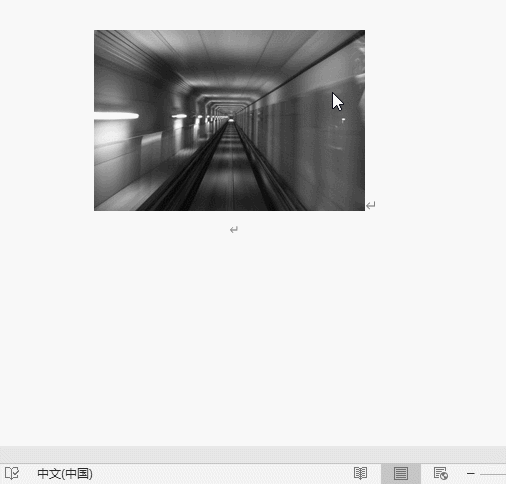
第二种
引用就是在文中插入如图1-1这样的字眼,当插入新图片后,可以Ctrl+A全选文字,然后按F9更新编号。插入引用的方法如下
表格的题注一般在表的上方,其插入方法和引用方法与图相似,题注插入的方法如下: 表的引用方式如下: |
【本文地址】
今日新闻 |
推荐新闻 |
 主要的用途有两点:
主要的用途有两点: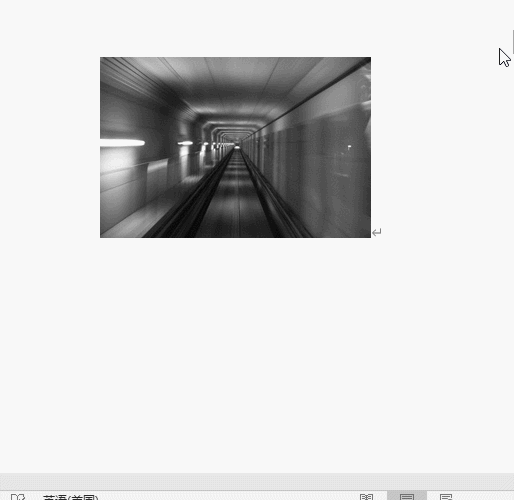 ## 编辑新标签
## 编辑新标签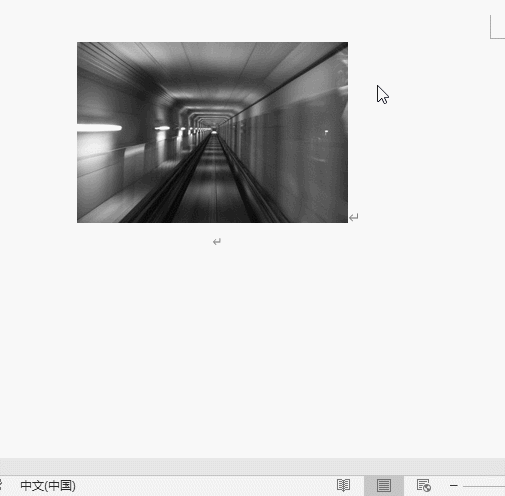
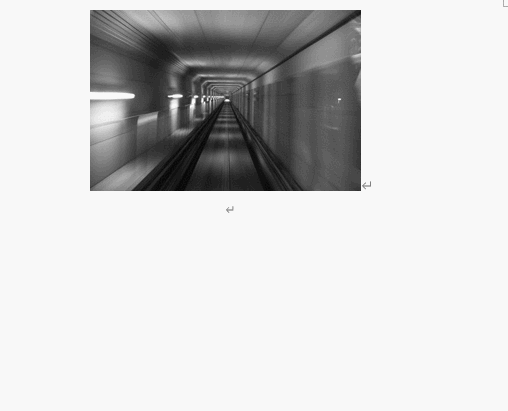
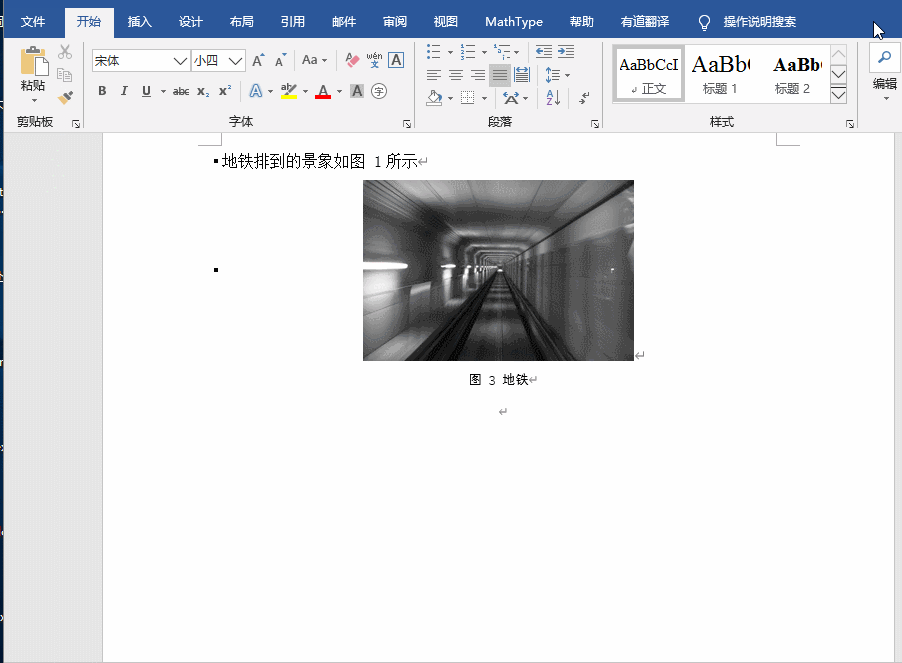 通常引用的时候只插入图1-1,但是不需要插入完整的题注。在需要时,则可以修改引用内容。
通常引用的时候只插入图1-1,但是不需要插入完整的题注。在需要时,则可以修改引用内容。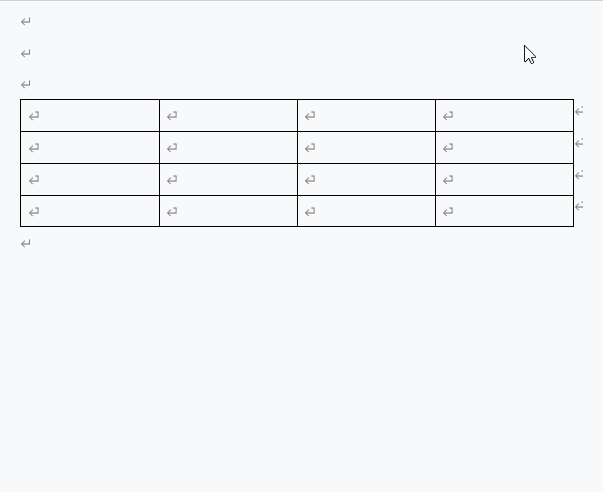 表的插入题注后,可以将表的题注选中,然后将其居中。
表的插入题注后,可以将表的题注选中,然后将其居中。